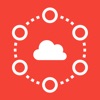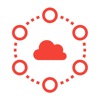Omdat PDF een internetstandaard is geworden voor het delen van documenten, is het meer dan waarschijnlijk dat we bij een bepaalde gelegenheid zijn gedwongen om een PDF bewerken op iPhone, ofwel om het te ondertekenen, een aantekening toe te voegen, tekst te markeren, pagina's toe te voegen of te verwijderen...
In de App Store hebben we de beschikking over een groot aantal applicaties die ons uitnodigen om PDF te bewerken, echter ze bieden ons niet allemaal dezelfde functionaliteiten omdat ze gericht zijn op het dekken van verschillende behoeften.
archief
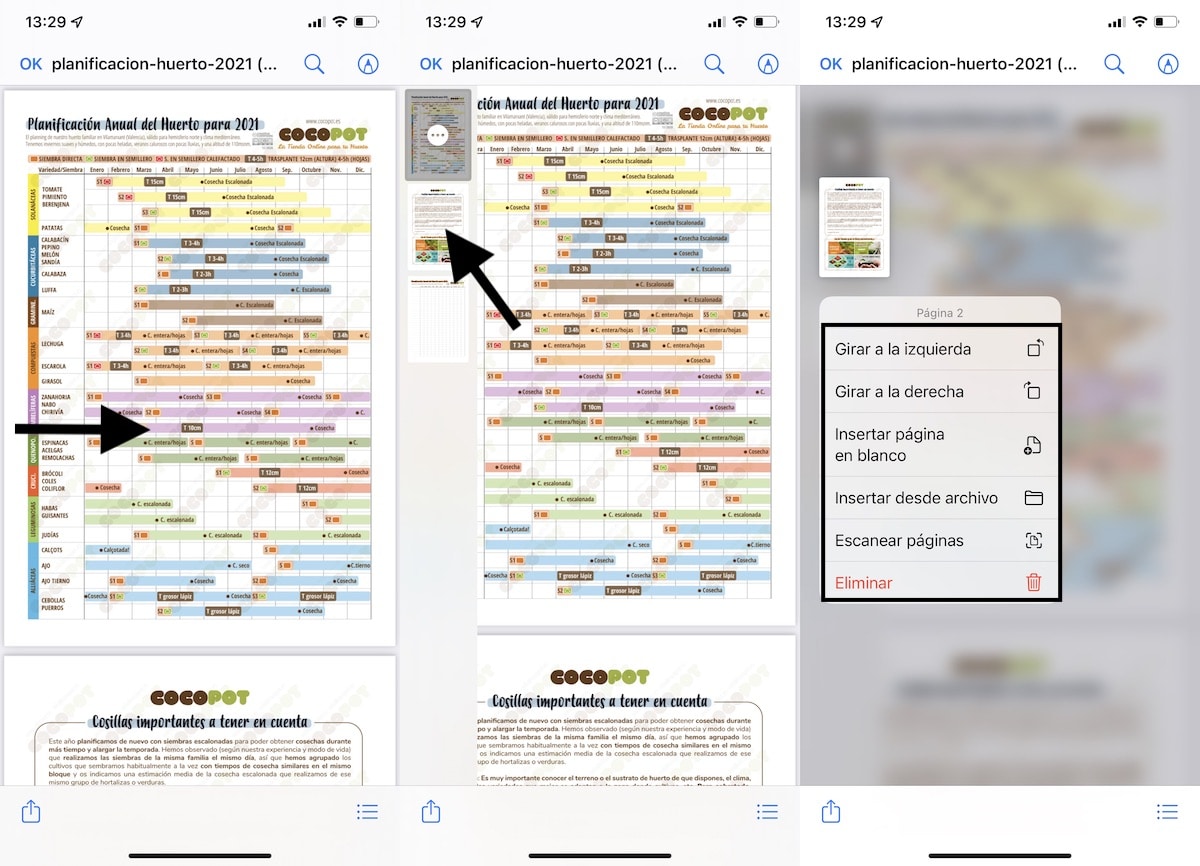
De eerste applicatie die we tot onze beschikking hebben om PDF-bestanden te bewerken niet nodig om naar de App Store te gaan is de applicatie Bestanden, de applicatie waarmee we de bestanden kunnen beheren die we downloaden naar onze iPhone, iPad en iPod touch, evenals opslageenheden.

Als bestandsbeheerder, het aantal opties dat het ons ter beschikking stelt in behoorlijk gereduceerde, hoewel ze voor veel gebruikers meer dan genoeg kunnen zijn.
Met de iOS- en iPadOS-app Bestanden kunnen we:
- Onderteken PDF-documenten
- Tekst toevoegen aan een PDF-document
- Pijlen, vakken en cirkels toevoegen
- PDF-bestanden naar links draaien
- PDF-bestanden naar rechts draaien
- Scan pagina's en voeg ze toe aan een PDF-document
- Pagina's uit een PDF-bestand verwijderen
- Lege pagina's invoegen in een PDF-bestand
- Voeg nog een PDF-document in dat op ons apparaat is opgeslagen
Een PDF ondertekenen op iPhone met de Bestanden-app
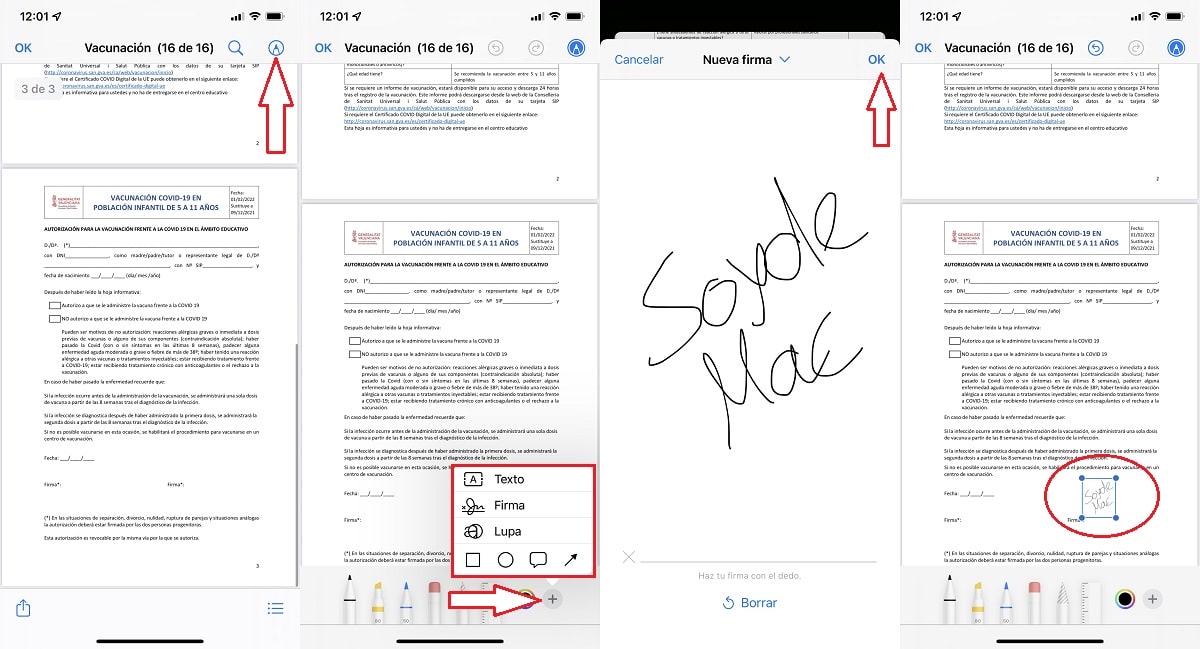
Een van de handigste functies die de toepassing Bestanden biedt, is de mogelijkheid om: onderteken documenten in pdf-formaat. Om een PDF-document op de iPhone te ondertekenen, moeten we de stappen uitvoeren die ik je hieronder laat zien.
- Eerst moeten we het document openen met de app Bestanden.
- dan klik op het potlood bevindt zich in de rechterbovenhoek van het scherm.
- dan, klik op het teken meer in de rechter benedenhoek van de applicatie.
- Om een document te ondertekenen, selecteren we: vennootschap.
- dan we gaan verder met ondertekenen op het scherm van onze iPhone en klik op Ok.
- Eindelijk moeten we handtekening grootte wijzigen en verplaats het naar de positie waar we het willen plaatsen.
Zodra we de bevestiging aan het document hebben bevestigd, we kunnen het niet bewerken. De enige manier om het te kunnen elimineren, is door de applicatie te bewerken met een applicatie waarmee we alle inhoud ervan kunnen bewerken.
Amerigo
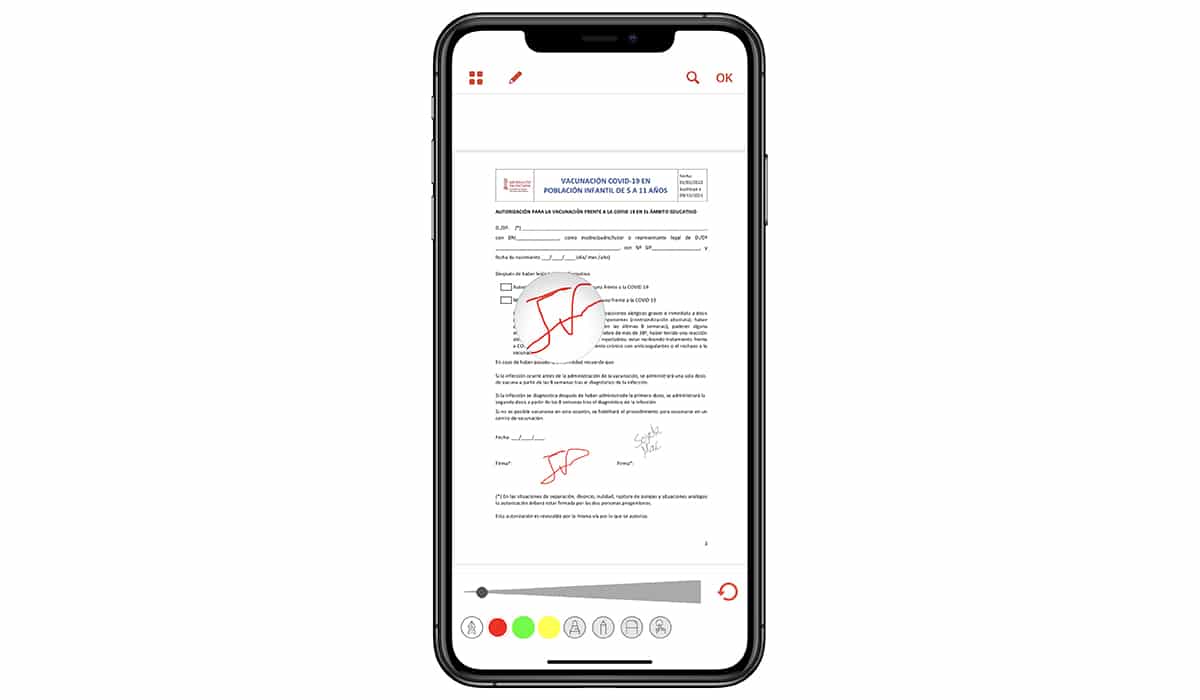
Amerigo is een van de toepassingen meest veelzijdige dat we tot onze beschikking hebben in de App Store. Het is niet alleen een fantastische bestandsbeheerder waarmee we toegang hebben tot elk cloudopslagplatform, maar het stelt ons ook in staat om video's van internet te downloaden, bestanden in PDF-formaat te bewerken...
Als u iCloud niet als uw gebruikelijke opslagplatform gebruikt, hebt u met de Amerigo-app niet alleen toegang tot alle gegevens die op dit platform zijn opgeslagen, maar kunt u ook sla de bestanden die u ontvangt op in deze applicatie of rechtstreeks in de cloud.

Het stelt ons ook in staat maak een privémap aan die is beveiligd met een pincode om alle inhoud te verbergen waarvan we niet willen dat deze toegankelijk is voor mensen die met ons apparaat kunnen communiceren.
Wat betreft de editie in PDF-bestanden, Amerigo stelt ons in staat om documenten te ondertekenen, aantekeningen te maken, tekst te onderstrepen...
Adobe Acrobat Reader
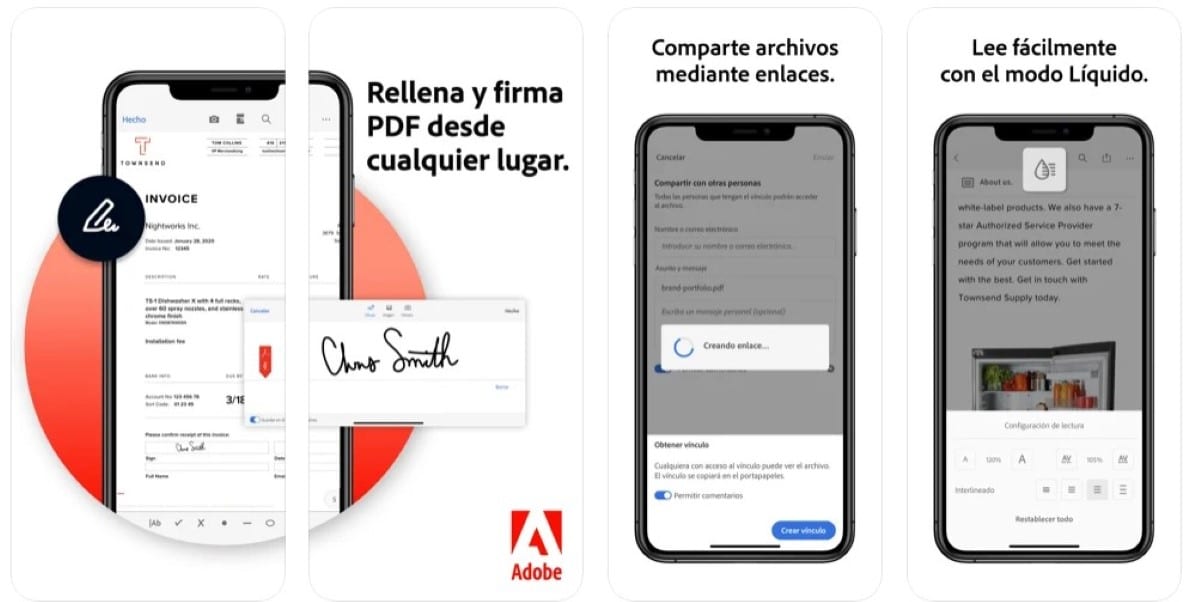
Met de gratis Adobe Acrobat Reader-applicatie kunnen we snel en gemakkelijk elk document ondertekenen in PDF-formaat van onze iPhone, iPad of iPod touch.
Het stelt ons ook in staat tekstvakken toevoegen om annotaties op te nemen. Als u op zoek bent naar een app om tekst, lijnen en meer te markeren, dan is dit niet de app die u zoekt.
PDFElement Lite – PDF-editor
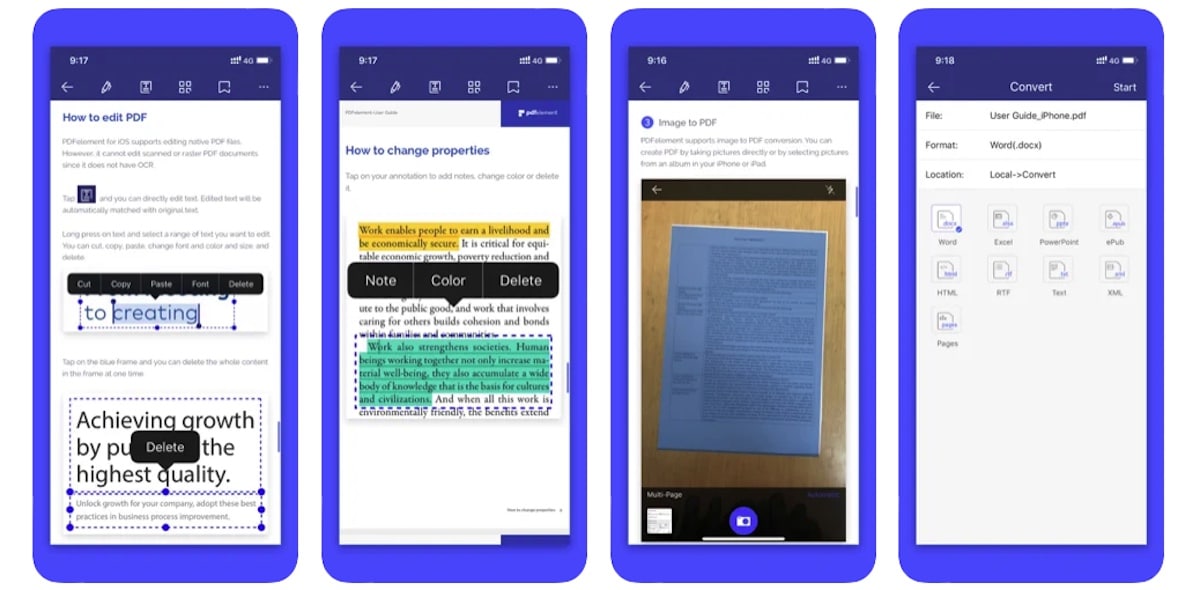
Hoewel de naam ons vertelt dat het een gegoten versie is, is dat niet het geval. De ontwikkelaar van deze app heeft onlangs PDFElement 2 uitgebracht, de vorige versie naar gratis converteren, zonder aankopen en met alle functies die de betaalde versie biedt.
Met deze applicatie kunnen we: bewerk elk type PDF-document, tekst, lettergrootte, kleur, extra tekst plakken, afbeeldingen toevoegen, tekst verwijderen, draaien, pagina's toevoegen of verwijderen...
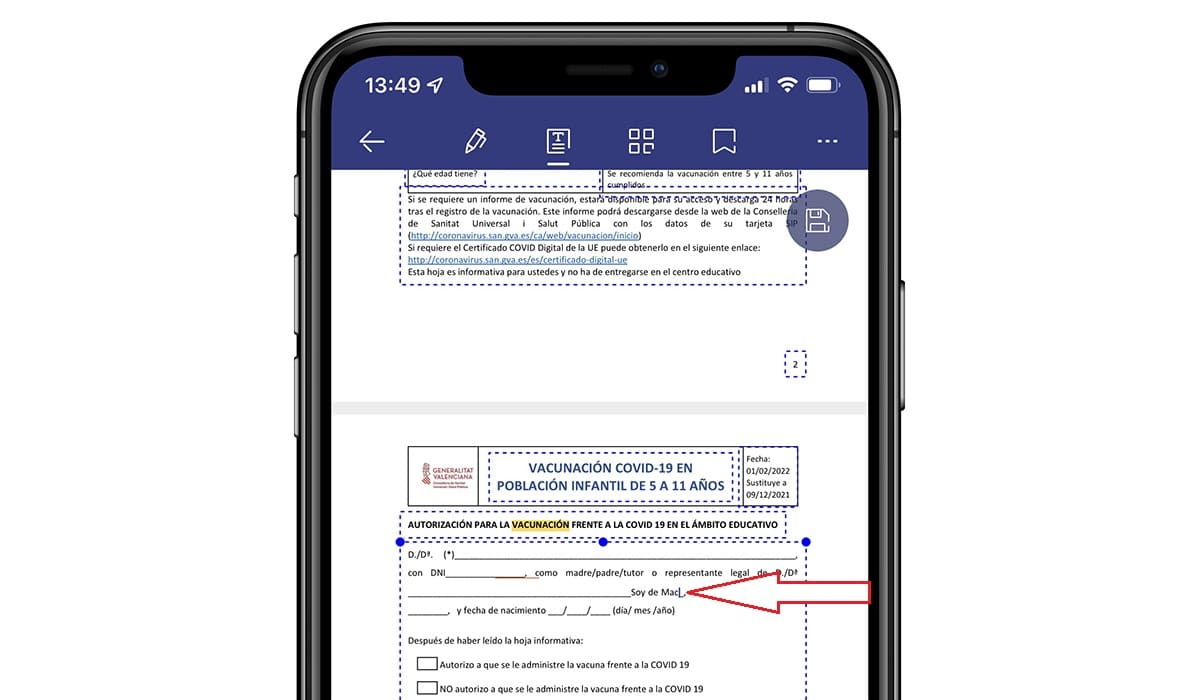
Zodra we het document hebben gewijzigd, kunnen we: exporteer het naar PDF-formaat of naar Word, Excel, PowerPoint, HTML, rich text, XML, ePub...
Het is een kwestie van tijd dat deze applicatie niet meer beschikbaar in de App Store, omdat het praktisch dezelfde functies biedt die we kunnen vinden in PDFElement 2, de nieuwe versie van deze applicatie die we gratis kunnen downloaden en die abonnementen omvat.
PDF Expert: maak en bewerk PDF
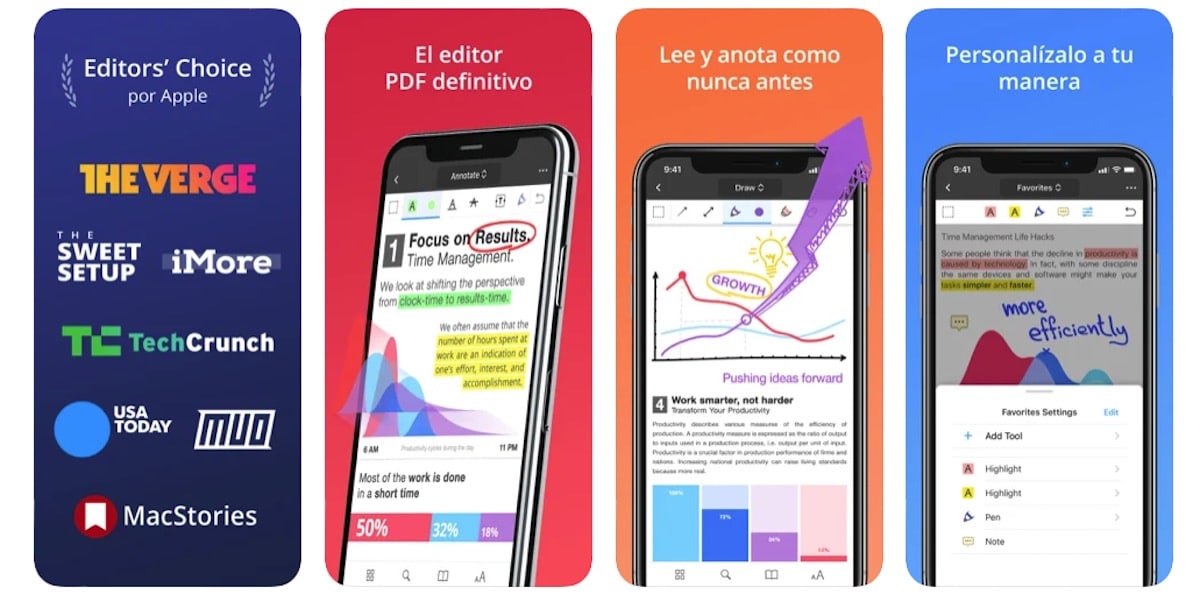
Als wat we willen is volledige PDF-documenten bewerken, wijzig de tekst, voeg afbeeldingen toe en andere, de beste applicatie om deze taak uit te voeren is PDF Expert, een van de beste applicaties die momenteel beschikbaar zijn in de App Store.
Deze applicatie is een complete PDF-bestandseditor, waarmee we alles kunnen doen wat in ons opkomt. Bij PDF Expert hoort een abonnement als we er het maximale uit willen halen, maar met de gratis versie is dat voor veel gebruikers meer dan genoeg.
Als u wilt dat tekst markeren, annotaties toevoegen, pagina's draaien, tekst zoeken… met de gratis versie is meer dan genoeg. Maar als we de inhoud van de bestanden willen bewerken, is het noodzakelijk om het maandelijkse of jaarlijkse abonnement te betalen dat het ons biedt.
GoodReader PDF-editor en -viewer
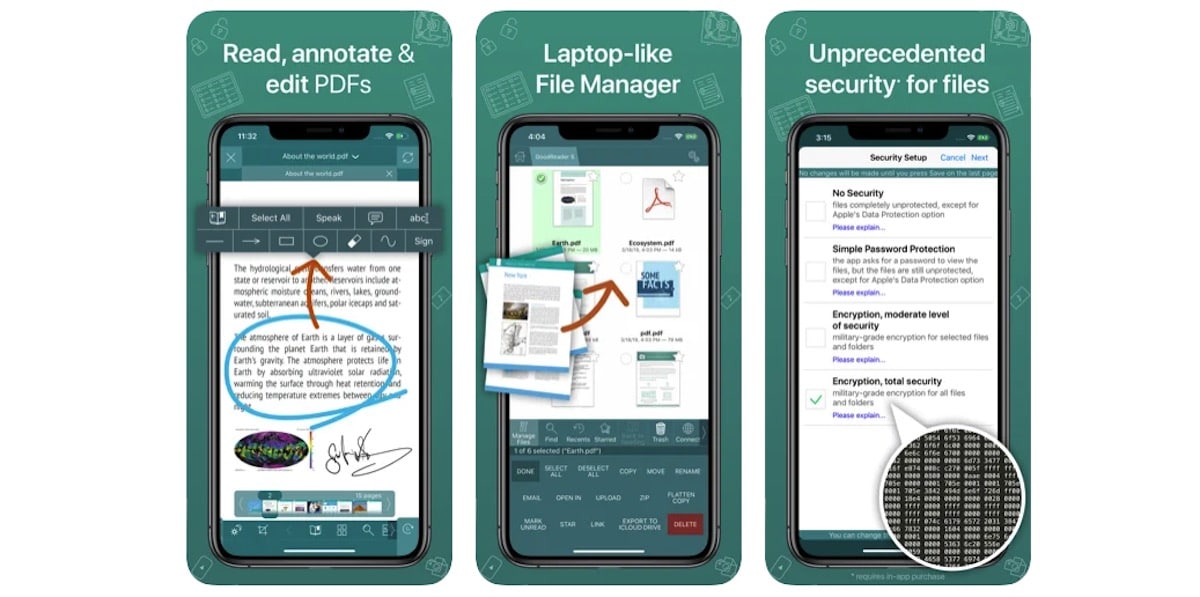
Hoewel GoodReader had een paar jaar geleden zijn moment van glorie, vandaag is het qua functionaliteit ruimschoots overtroffen door een groot aantal applicaties.
Als u niet zojuist een app hebt gevonden om uw dagelijkse pdf's te beheren, moet u deze app eens proberen. GoodReader biedt ons een soortgelijke operatie als Amerigo bij het werken met bestanden, maar zonder de mogelijkheid om video's van welk platform dan ook te downloaden.
Het geeft ons toegang tot de belangrijkste cloudopslagplatforms, annoteren in PDF, handtekeningen toevoegen, tekst selecteren, annoteren en markeren... evenals het bewerken van bestanden.
Als u op zoek bent naar een toepassing om PDF te bewerken zonder een abonnement te hoeven betalen, GoodReader is de applicatie die u zoekt. GoodReader is beschikbaar in de App Store voor € 5,99 en vereist iOS 11 of hoger.